De 20 bästa nattlägesapparna för Android: låt din smartphone bli sömnvänlig
20 bästa appar för nattläge för Android Moderna smartphones är våra trogna följeslagare under hela dagen, men vad gör vi när deras ljusstarka skärm …
Läs artikel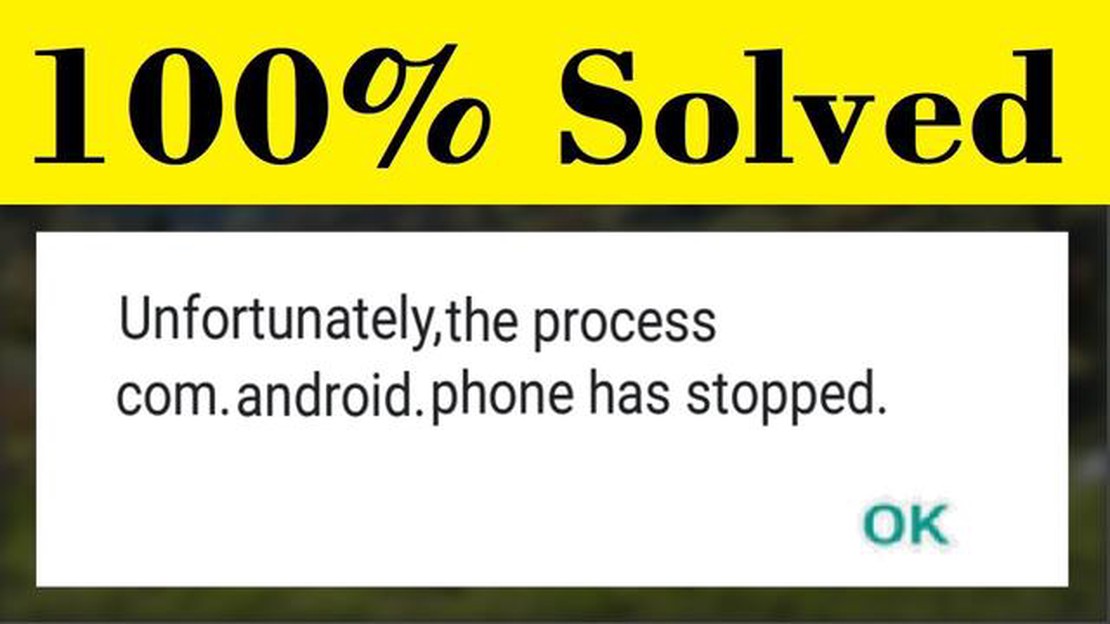
Om du är Android-användare kan du ha stött på det frustrerande meddelandet “Tyvärr har Process.com.android.phone stoppats”. Detta fel kan uppstå på olika Android-enheter och åtföljs vanligtvis av att enheten fryser eller inte svarar. I den här artikeln ska vi titta närmare på några möjliga lösningar för att åtgärda felet och få igång din enhet igen.
En vanlig orsak till detta fel är ett fel eller en bugg i Android-operativsystemet. För att åtgärda detta kan du försöka rensa cache och data i telefonappen. För att göra detta, gå till Inställningar, sedan Appar eller Programhanteraren och hitta Telefon-appen. Tryck på den och välj sedan Rensa cache och Rensa data. Detta tar bort alla tillfälliga filer eller skadade data som kan orsaka felet.
En annan lösning är att uppdatera ditt Android-operativsystem till den senaste versionen. Programuppdateringar innehåller ofta buggfixar och förbättringar som kan lösa problem som detta. Om du vill söka efter uppdateringar går du till Inställningar, sedan Om telefonen och väljer Programuppdatering eller Systemuppdateringar. Om en uppdatering är tillgänglig följer du instruktionerna på skärmen för att hämta och installera den.
Om felet kvarstår efter att du provat dessa lösningar kan du behöva återställa enheten till fabriksinställningarna. Detta bör göras som en sista utväg, eftersom det raderar alla data och inställningar på din enhet. För att utföra en fabriksåterställning, gå till Inställningar, sedan Säkerhetskopiering och återställning och välj Återställning av fabriksdata. Följ anvisningarna för att bekräfta återställningen. Se till att säkerhetskopiera alla viktiga data i förväg, eftersom de kommer att raderas permanent.
Sammanfattningsvis kan felet “Tyvärr har Process.com.android.phone stoppats” vara frustrerande, men det finns flera steg du kan ta för att fixa det. Från att rensa cache och data i telefonappen till att uppdatera ditt operativsystem och utföra en fabriksåterställning, bör dessa lösningar hjälpa till att lösa problemet och få din Android-enhet tillbaka till det normala.
Om du upplever felmeddelandet “Unfortunately the Process.com.android.phone Has Stopped” på din Android-enhet kan det vara ganska frustrerande. Det här felet uppstår vanligtvis när telefonappen kraschar eller stöter på ett problem. Lyckligtvis finns det flera steg du kan ta för att lösa detta fel.
Det första steget för att lösa detta fel är att helt enkelt starta om din Android-enhet. Detta kan ofta hjälpa till att rensa tillfälliga fel eller problem som kan orsaka att felmeddelandet visas.
Om omstart av telefonen inte löser problemet kan du försöka rensa cacheminnet och data i telefonappen. Så här gör du:
Om det inte gick att åtgärda felet genom att rensa cache och data kan du försöka uppdatera telefonappen till den senaste versionen. För att göra detta:
Kontrollera att din Android-enhet kör den senaste programvaruversionen. Programuppdateringar innehåller ofta buggfixar och förbättringar som kan hjälpa till att lösa problem med appar. Så här söker du efter uppdateringar:
Läs också: 5 generationer av Sony PlayStation-konsoler patenterade i Japan - nyheter och recensioner
Om allt annat misslyckas kan du försöka utföra en fabriksåterställning på din Android-enhet. Detta raderar alla data och inställningar, så se till att säkerhetskopiera din viktiga information innan du fortsätter. Så här gör du en fabriksåterställning:
Genom att följa dessa steg bör du kunna lösa felet “Unfortunately the Process.com.android.phone Has Stopped” på din Android-enhet. Om felet kvarstår kan du behöva kontakta tillverkaren eller din tjänsteleverantör för ytterligare hjälp.
Läs också: Hur man fixar Black Ops Cold War CE-34878-0-fel på PS4: En uppdaterad guide för 2023
Felmeddelandet “Tyvärr har processen.com.android.phone stoppats” kan uppstå på Android-enheter av olika skäl. Här är några vanliga orsaker till detta fel:
Det är viktigt att identifiera den specifika orsaken till felet för att kunna hitta en lämplig lösning. När du förstår orsakerna bakom felet kan du prova felsökningstekniker för att lösa det.
Om du har stött på felmeddelandet “Tyvärr har processen.com.android.phone stoppats” på din Android-enhet, oroa dig inte. Det finns flera möjliga lösningar som du kan försöka åtgärda problemet. Här är några metoder som kan hjälpa dig att lösa problemet:
Om ingen av ovanstående lösningar fungerar kan det finnas ett allvarligare problem med din enhet som kräver ytterligare felsökning. I sådana fall rekommenderas att du kontaktar tillverkaren eller söker professionell hjälp för att lösa felet.
Felmeddelandet “Unfortunately the Process.com.android.phone Has Stopped” innebär att telefonens process för hantering av telefonrelaterade funktioner har stött på ett fel och har slutat fungera.
Du kan få felmeddelandet “Unfortunately the Process.com.android.phone Has Stopped” på grund av olika orsaker, till exempel konflikter med andra appar eller systemfiler, programfel eller hårdvaruproblem.
För att åtgärda felmeddelandet “Tyvärr har Process.com.android.phone stannat” kan du prova flera felsökningssteg som att starta om telefonen, rensa cache och data i telefonappen, uppdatera telefonappen eller utföra en fabriksåterställning om problemet kvarstår.
Om felmeddelandet “Tyvärr har Process.com.android.phone stannat” fortsätter att visas även efter att du har försökt med felsökningsstegen kan du behöva söka ytterligare hjälp från telefonens tillverkare eller kontakta en professionell tekniker för reparation.
20 bästa appar för nattläge för Android Moderna smartphones är våra trogna följeslagare under hela dagen, men vad gör vi när deras ljusstarka skärm …
Läs artikelHur man får ett gratis kungligt pass säsong 9 (nytt trick). Är du ett fan av det populära spelet PlayerUnknown’s Battlegrounds? Vill du få ett gratis …
Läs artikelHur man åtgärdar problem med att Milwaukee M18 RED-batteriet inte laddas Att ha ett pålitligt elverktyg är viktigt för alla yrkesverksamma och …
Läs artikelHur man fixar HBO Max fungerar inte på Hisense TV Om du har problem med att HBO Max inte fungerar på din Hisense TV, oroa dig inte, du är inte ensam. …
Läs artikelHur man fixar trådlös mus fortsätter att koppla bort | NY & Uppdaterad 2023 Om du är en ivrig spelare eller förlitar dig starkt på din trådlösa mus …
Läs artikelYoutuber använder neurala nätverk för att skala en 1896 kortfilm till 4k 60fps I dag kan vi med hjälp av modern teknik återställa och förbättra gamla …
Läs artikel